ьЫРъ▓й ьаСьЖН эФДыбЬъ╖╕ыЮи Team ViewerьЮЕыЛИыЛд.
ьЭ┤ьаДьЧРыКФ chrome ьЫРъ▓йыН░ьКдэБмэЖ▒ ьХ▒ьЭД ьВмьЪйэХ┤ьДЬ эЩИэОШьЭ┤ьзА ьаЬьЮС ьЩДыгМ эЫДьЧР эБ┤ыЭ╝ьЭ┤ьЦ╕эК╕ ь╗┤эУиэД░ьЧР ьЫРъ▓й ьаСьЖНэХШьЧм ьДдьаХъ│╝ ъ╡РьЬбьЭД эХ┤ыУЬыа╕ыКФыН░ьЪФ, ьЭ┤ ьХаэФМыжмь╝АьЭ┤ьЕШьЭА ьВмьЪй ьЛЬъ░ДьЭШ ьаЬэХЬьЭ┤ ьЮИьЦ┤ эХЬы▓ИьФй ыжмыкиэК╕ ь╗┤эУиэД░(Remote Computer, эБ┤ыЭ╝ьЭ┤ьЦ╕эК╕ь╕б)ьЧРьДЬ ‘ъ│ДьЖН ьВмьЪй’ьЭД эБ┤ыжнэХ┤ьХ╝ ыРЬыЛдыКФ ьаРъ│╝ эХЬъ╕А-ьШБым╕ эВды│┤ыУЬ ы│Аъ▓╜ьЭ┤ыВШ ьЭ╝ы╢А ъ░ЬьЭ╕ьаХы│┤ьЩА ъ┤АыаиыРЬ ы╢Аы╢ДьЧР эВд ьЮЕыаеьЭ┤ ьЮШ ьХИыРШъ▒░ыВШ ыКРыж░ ыЛиьаРьЭ┤ ьЮИьЧИьК╡ыЛИыЛд.
ь╡Ьъ╖╝ьЧР ьХМъ▓МыРЬ Team Viewer эФДыбЬъ╖╕ыЮиьЭА ы╣Дъ╡РьаБ ьЭ┤ыЯ░ ыЛиьаРьЭ┤ ьаБьЭА ъ▓Г ъ░ЩьК╡ыЛИыЛд.
(ьВмьЛд ьХДьзБ ьЭ┤ьЪй эЪЯьИШъ░А ызОьзАыКФ ьХКьК╡ыЛИыЛдызМ;;;)

ьВмьЪй ы░йы▓ХьЭА ьЪ░ьДа эМАы╖░ьЦ┤ ьЫ╣ьВмьЭ┤эК╕(https://www.teamviewer.com/ko/)ыбЬ ьаСьЖНэХйыЛИыЛд.
ыйФьЭ╕ эОШьЭ┤ьзАьЧРьДЬ ьвМь╕б ь┤ИыбЭьГЙ ым┤ыгМ ыЛдьЪ┤ыбЬыУЬ ы▓ДэК╝ьЭД эБ┤ыжнэХйыЛИыЛд.
ызе(Mac)ьЭ┤ыВШ PC ыкиыСР ыПЩьЭ╝эХШъ▓М ыЛдьЪ┤ыбЬыУЬ ы▓ДэК╝ьЭД эБ┤ыжнэХШый┤ ьЮРыПЩьЬ╝ыбЬ ьЕЛьЧЕ эММьЭ╝ьЭ┤ ьДдь╣ШыРШъ│а, ьЭ┤ ьЭ╕ьКдэЖи эММьЭ╝ьЭД ьЛдэЦЙэХШый┤ ьДдь╣Шъ░А ыРйыЛИыЛд.
ьЭ┤ ым┤ыгМ ыЛдьЪ┤ыбЬыУЬыКФ ъ░ЬьЭ╕ьЪйьЬ╝ыбЬызМ эХЬьаХыРШыпАыбЬ, ьДдь╣Ш ьЛЬ ъ░ЬьЭ╕ъ│╝ ы╣ДьГБьЧЕьЪйьЭД ьДаэГЭэХШьЛЬый┤ ым┤ыгМыбЬ ьЭ╕ьКдэЖи ы░П ьВмьЪй ъ░АыКеэХЬ ъ▓Г ъ░ЩьК╡ыЛИыЛд.

ьДдь╣Ш эЫДьЧР эФДыбЬъ╖╕ыЮиьЭД ьЛдэЦЙэХШый┤ ьЮРьЛаьЭШ IDьЩА ы╣Ды░Аы▓ИэШ╕ъ░А ьГЭьД▒ыРШыКФыН░, ьЭ┤ IDьЩА ы╣Ды░Аы▓ИэШ╕ыКФ ыЛдые╕ ьВмыЮМъ│╝ ьЫРъ▓й ьаСьЖНьЭД эХа ыХМ эХДьЪФэХйыЛИыЛд.
ьЭ┤ IDьЩА ы╣Ды░Аы▓ИэШ╕ыКФ Team Viewer эФДыбЬъ╖╕ыЮиьЭД ьЛдэЦЙьЛЬэВм ыХМызИыЛд ьЮРыПЩьЬ╝ыбЬ ы│Аъ▓╜ыРШыпАыбЬ, ы│┤ьХИьЧРыПД ъ╜д ьЛаъ▓╜ьУ┤ ъ▓ГьЬ╝ыбЬ ы│┤ьЮЕыЛИыЛд.
ьВмьЪй ьШ╡ьЕШьЧРыКФ ьЮРьЛаьЭШ “ьЫРъ▓йьаЬьЦ┤”ьЩА “эММьЭ╝ ьаДьЖб” 2ъ░АьзА ы░йы▓ХьЬ╝ыбЬ ьЧ░ъ▓░ьЭ┤ ъ░АыКеэХШый░, ьЮРьЛаьЭШ ь╗┤эУиэД░ые╝ ьЫРъ▓й ьаЬьЦ┤эХШыадыКФ ьГБыМАы░йьЧРъ▓М ьЮРьЛаьЭШ IDьЩА ы╣Ды░Аы▓ИэШ╕ые╝ ьХМыадьг╝ый┤ ыРйыЛИыЛд.
ьВмьЪйы░йы▓ХьЭА ым┤ь▓Щ ыЛиьИЬэХйыЛИыЛд.
эХДьЪФэХШьЛа ы╢ДыУдьЭА эХЬы▓И ьВмьЪйэХ┤ ы│┤ьЛЬъ╕╕ ы░ФыЮНыЛИыЛд.
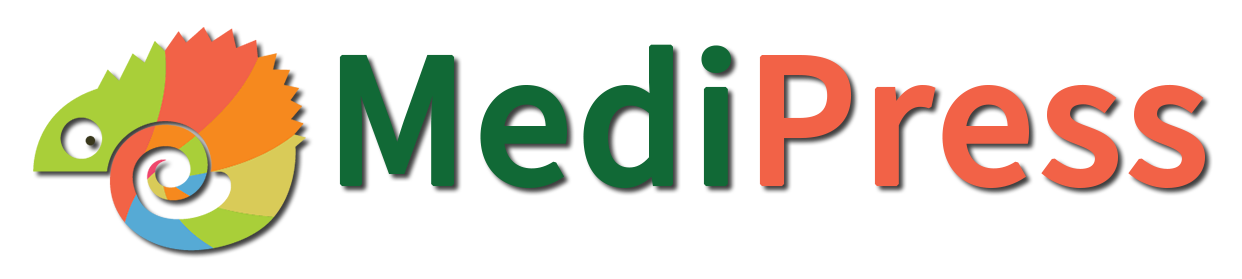


ьЭ┤ эОШьЭ┤ьзАыВШ эПмьКдэК╕ые╝ ьЖМьЕЬыДдэК╕ьЫМэБмьЧР ъ│╡ьЬаэХ┤ьг╝ьД╕ьЪФ!